
Aktualizacja robota koszącego Freelexo
Zawsze aktualizuj swojego robota koszącego. Nie należy mylić aktualizacji oprogramowania sprzętowego samego robota z aktualizacjami aplikacji Einhell Connect App. Jeżeli w aplikacji Einhell Connect App jest dostępna aktualizacja oprogramowania robota, należy ją pobrać na pendrive i przeprowadzić aktualizację. Obecnie nie jest możliwa aktualizacja kosiarki za pośrednictwem aplikacji. Jeżeli konieczna jest aktualizacja robota, oprogramowanie można pobrać z poniższej sekcji (plik BIN nie musi być rozpakowywany).
Masz pytania?
Nasi specjaliści chętnie odpowiedzą na wszelkie pytania.
+48 71 360 30 76
+48 71 360 30 81
+48 71 360 30 85
| Poniedziałek – Czwartek | 8:15 – 16:30 |
| Piątek | 8:00 – 15:00 |
Wybierz serię swojego robota Freelexo (Freelexo, Freelexo BT, Freelexo LCD BT lub Freelexo CAM)


Freelexo
Podstawowy model Freelexo. Obsługiwany jest za pomocą intuicyjnego panelu na wierzchu robota.
Aktualizacja oprogramowania Freelexo Basic:
Aby aktualizować oprogramowanie skopiować nową wersję oprogramowania na pusty pendrive (w razie potrzeby sformatować pendrive przed kopiowaniem). Przed wykonaniem poniższych kroków upewnić się, że akumulator jest całkowicie naładowany.
1. Ustawić kosiarkę automatyczną w obszarze koszenia. Podczas aktualizacji oprogramowania kosiarka automatyczna nie może znajdować się w stacji ładowania.
2. Podłączyć pendrive do gniazda USB zgodnie ze wskazówkami na rysunku. (Rys. 11)
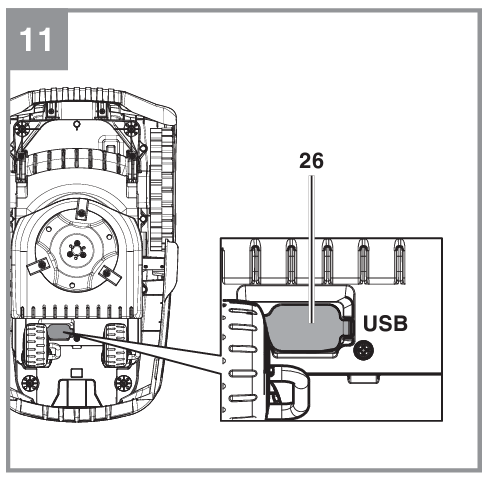
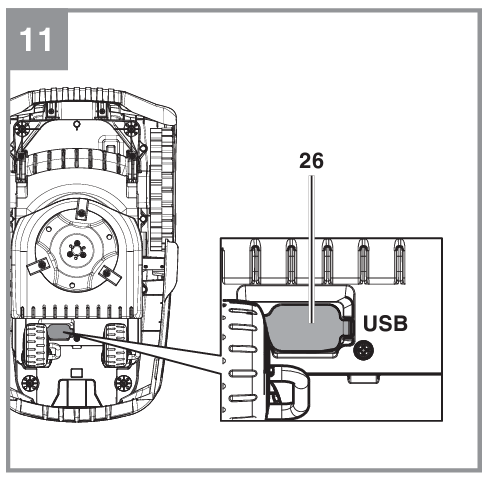
3. Włączyć główny wyłącznik (7) (ON).
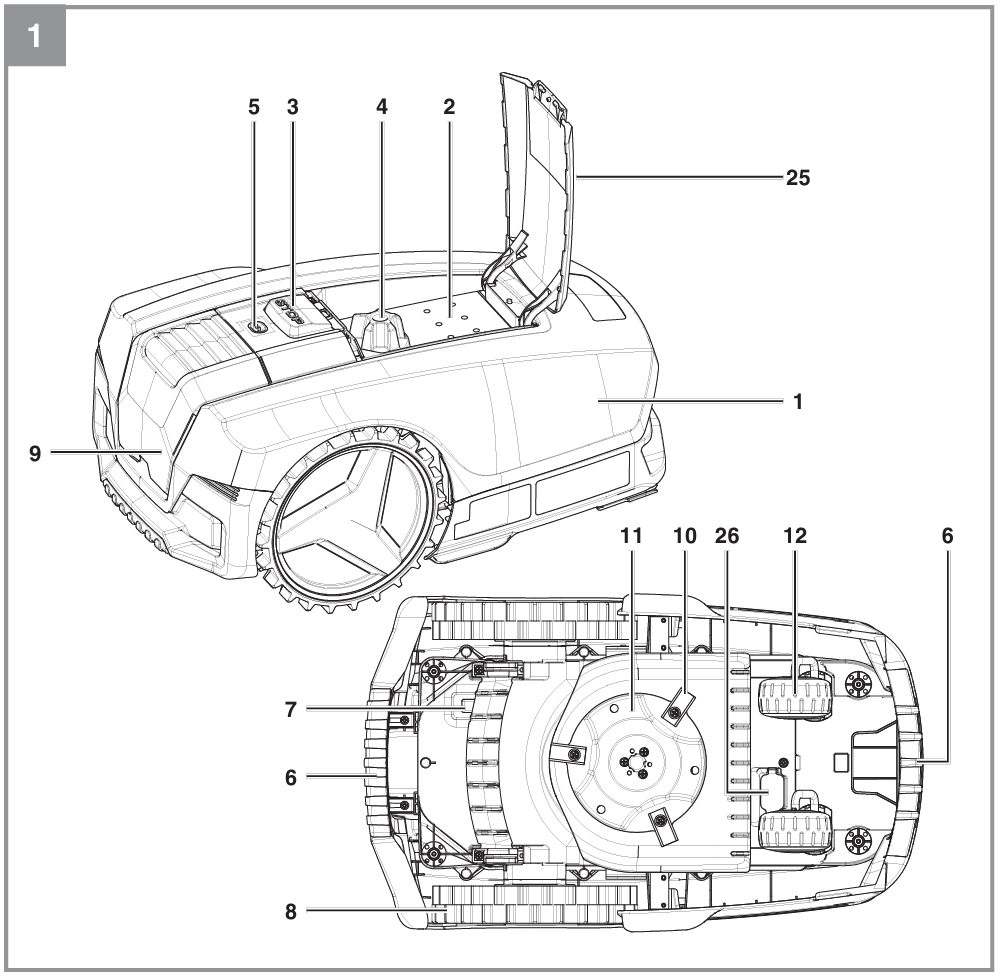
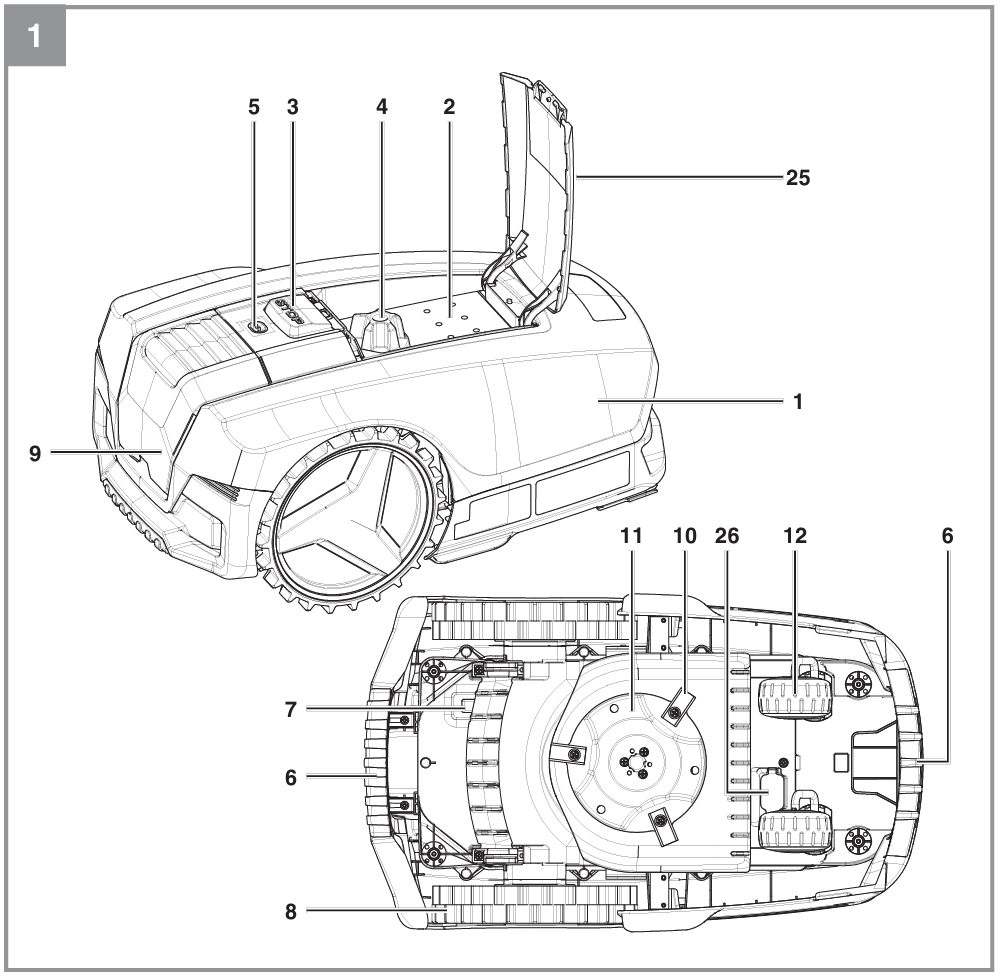
4. Proces aktualizacji rozpoczyna się automatycznie i diody LED czasu (50) migają.
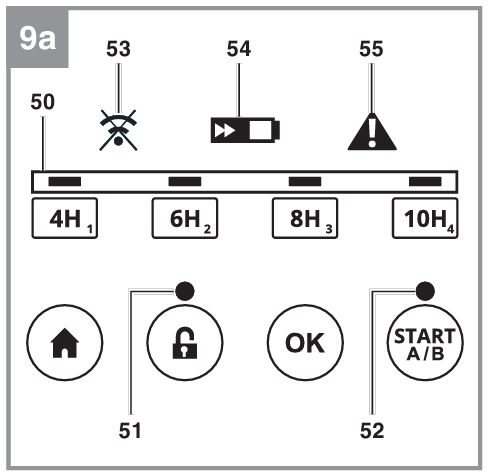
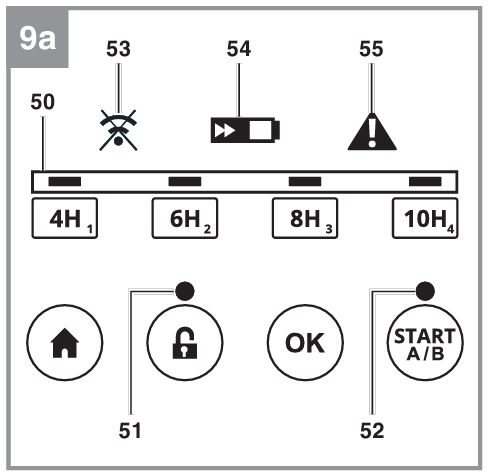
5. Gdy wszystkie 4 diod LED czasu (50) świecą się światłem ciągłym i kosiarka wydaje ciągły sygnał dźwiękowy, proces jest zakończony.
6. Wyjąć pendrive i zamknąć pokrywę.


Freelexo BT
Dzięki modułowi Bluetooth, roboty Freelexo BT można obsługiwać za pomocą aplikacji
Aktualizacja oprogramowania Freelexo BT:
Aby aktualizować oprogramowanie skopiować nową wersję oprogramowania na pusty pendrive (w razie potrzeby sformatować pendrive przed kopiowaniem). Przed wykonaniem poniższych kroków upewnić się, że akumulator jest całkowicie naładowany.
1. Ustawić kosiarkę automatyczną w obszarze koszenia. Podczas aktualizacji oprogramowania kosiarka automatyczna nie może znajdować się w stacji ładowania.
2. Podłączyć pendrive do gniazda USB zgodnie ze wskazówkami na rysunku (Rys. 11).


3. Włączyć główny wyłącznik (7) (ON).
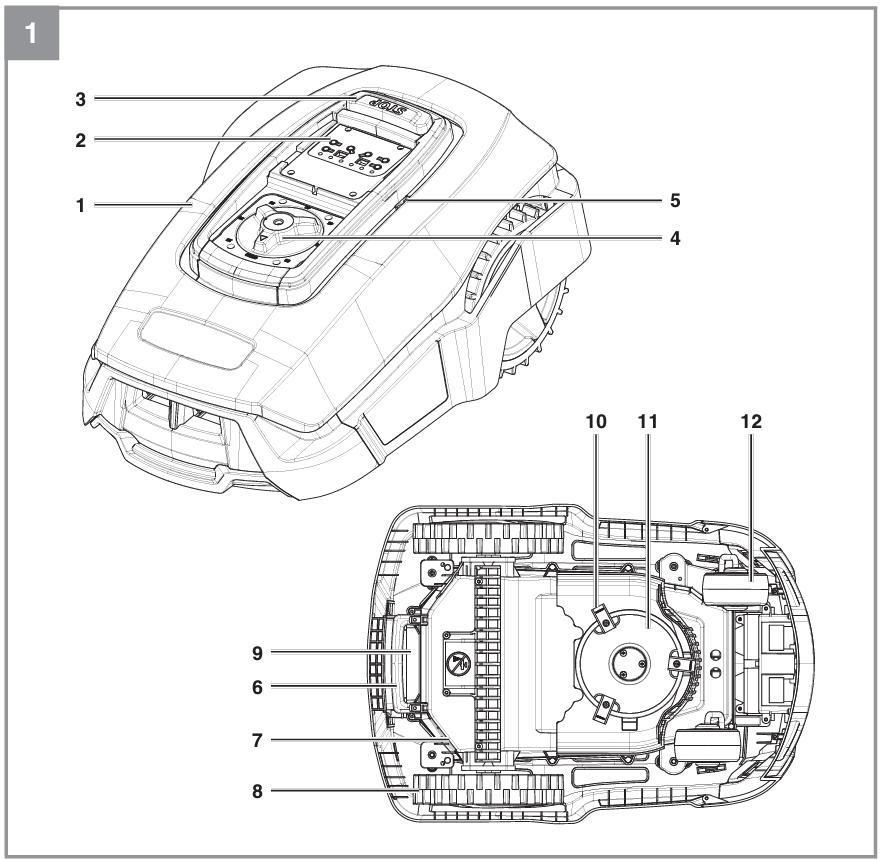
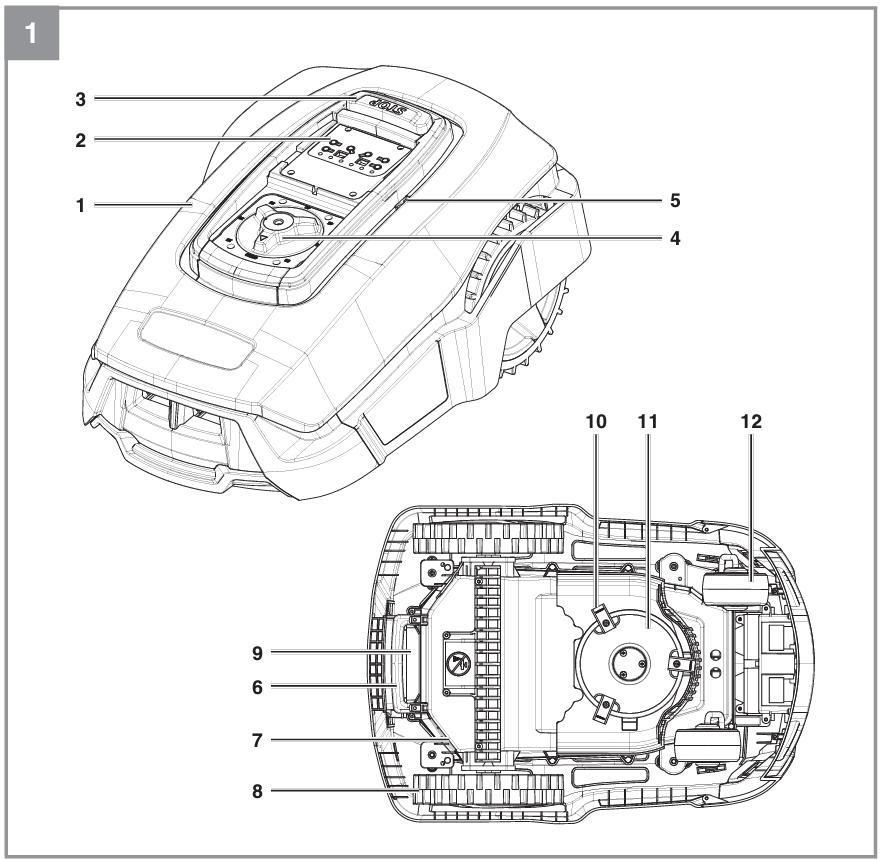
4. Nacisnąć jednocześnie przycisk „POWER“ (60) i przycisk „OK“ (61). Przytrzymać wciśnięte te przyciski przez 5 sekund. Zapalają się wszystkie diody LED (50, 51, 52, 53) na polu obsługi (2).
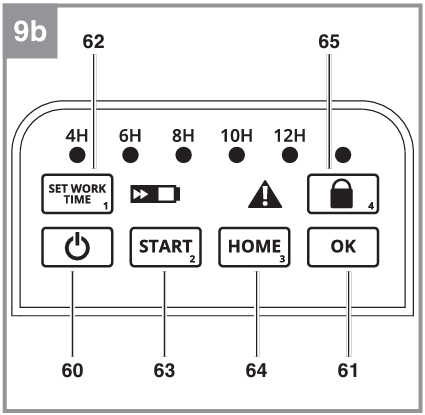
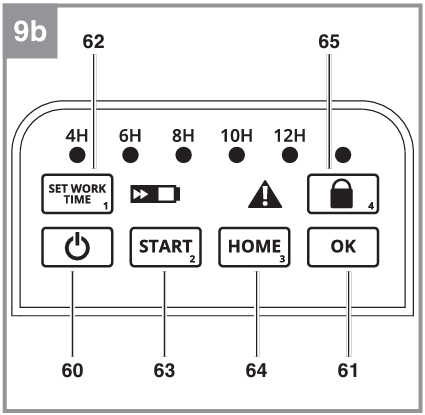
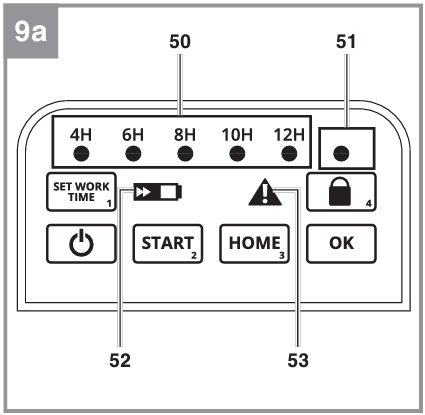
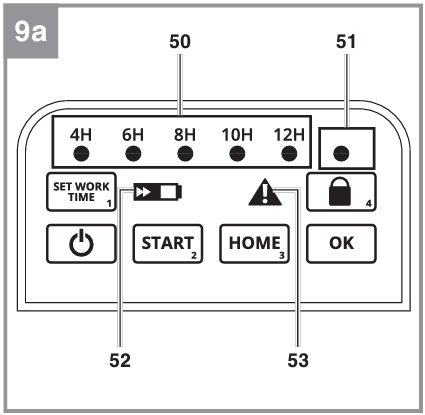
5. Nacisnąć przycisk „4“ / przycisk blokady (65), aby rozpocząć aktualizację oprogramowania. Diody LED czasu (50) wskazują postęp procesu aktualizacji. Gdy świecą się wszystkie 5 diod LED czasu (50), proces jest zakończony.
6. Po kilkunastu sekundach diody LED czasu (50) z powrotem gasną i kosiarka automatyczna wraca do normalnego trybu pracy, przy którym świeci się tylko jedna dioda LED czasu (50).
7. Odłączyć pendrive.


Freelexo LCD BT
Freelexo LCD BT wyróżnia od pozostałych robotów wyświetlacz LCD znajdujący się na robocie.
Aktualizacja oprogramowania Freelexo LCD BT:
Aby aktualizować oprogramowanie skopiować nową wersję oprogramowania na pusty pendrive (w razie potrzeby sformatować pendrive przed kopiowaniem). Przed wykonaniem poniższych kroków upewnić się, że akumulator jest całkowicie naładowany.
1. Ustawić kosiarkę automatyczną w obszarze koszenia. Podczas aktualizacji oprogramowania kosiarka automatyczna nie może znajdować się w stacji ładowania.
2. Podłączyć pendrive do gniazda USB zgodnie ze wskazówkami na rysunku. (Rys. 11)
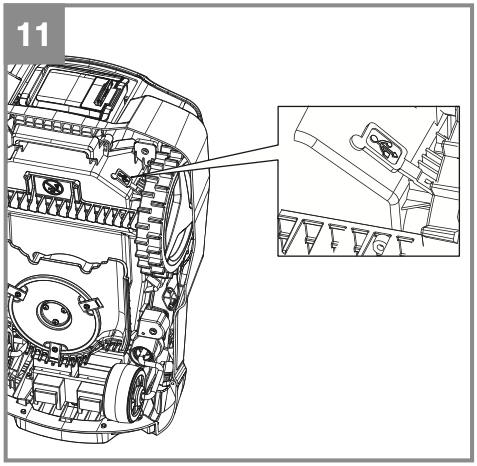
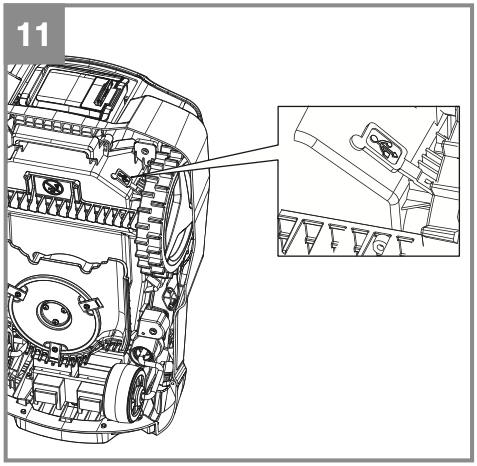
3. Włączyć główny wyłącznik (7) (ON).
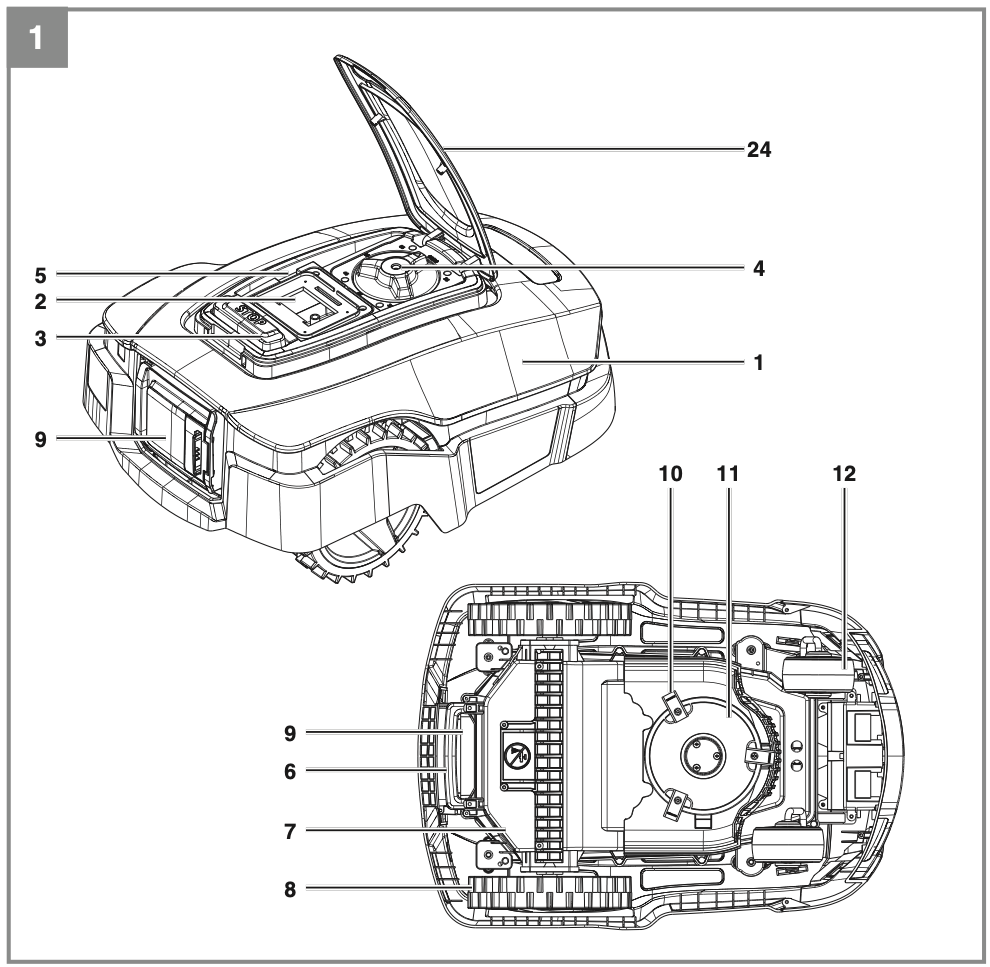
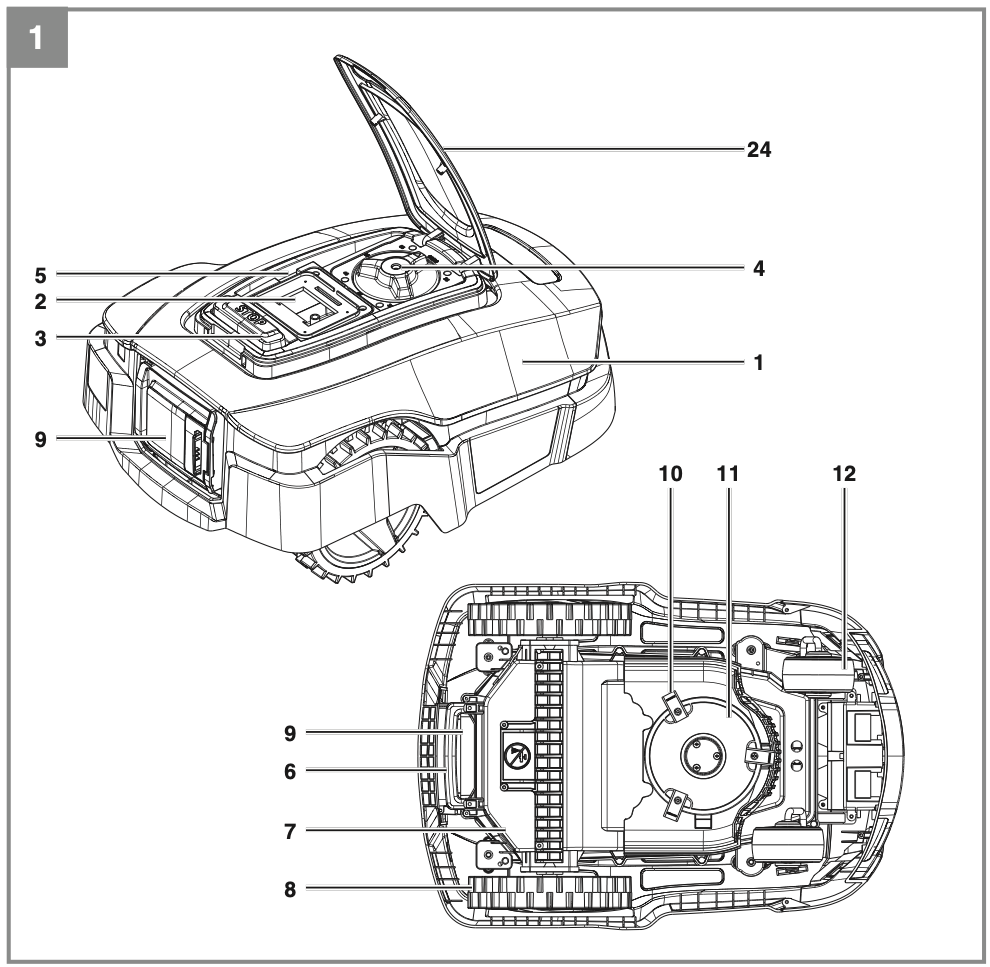
4. Nacisnąć jednocześnie przycisk „POWER“ (51) i przycisk „OK“ (54). Kosiarka automatyczna uruchamia się w trybie BOOT.
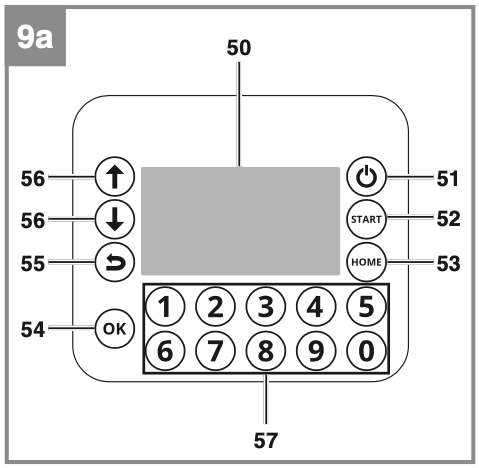
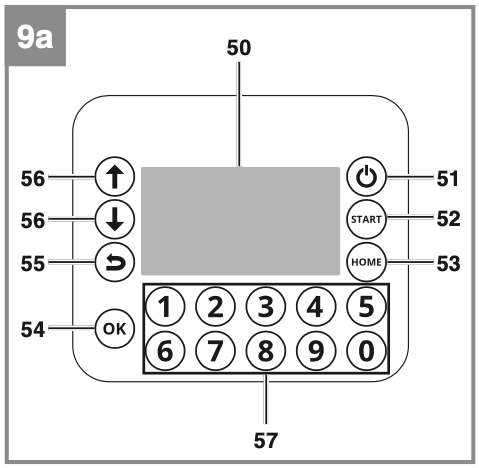
5. Nacisnąć przycisk 3 na bloku numerycznym (57), aby rozpocząć aktualizację oprogramowania. Kosiarka automatyczna rozpoczyna aktualizację oprogramowania i wyświetla stan postępu aktualizacji. Po całkowitym skopiowaniu nowej wersji oprogramowania kosiarka automatyczna wraca do normalnego trybu pracy.
6. Odłączyć pendrive.


Freelexo CAM
Najnowocześniejsze roboty w naszej ofercie. Bez przewodu ograniczającego, z inteligentnym systemem kamer.
Aktualizacja oprogramowania Freelexo CAM:
Aby aktualizować oprogramowanie skopiować nową wersję oprogramowania na pusty pendrive (w razie potrzeby sformatować pendrive przed kopiowaniem) i rozpakować folder ZIP. Przed wykonaniem poniższych kroków upewnić się, że akumulator jest całkowicie naładowany.
1. Ustawić kosiarkę automatyczną w obszarze koszenia. Podczas aktualizacji oprogramowania kosiarka automatyczna nie może znajdować się w stacji ładowania.
2. Podłączyć pendrive do gniazda USB zgodnie ze wskazówkami na rysunku (Rys. 11).
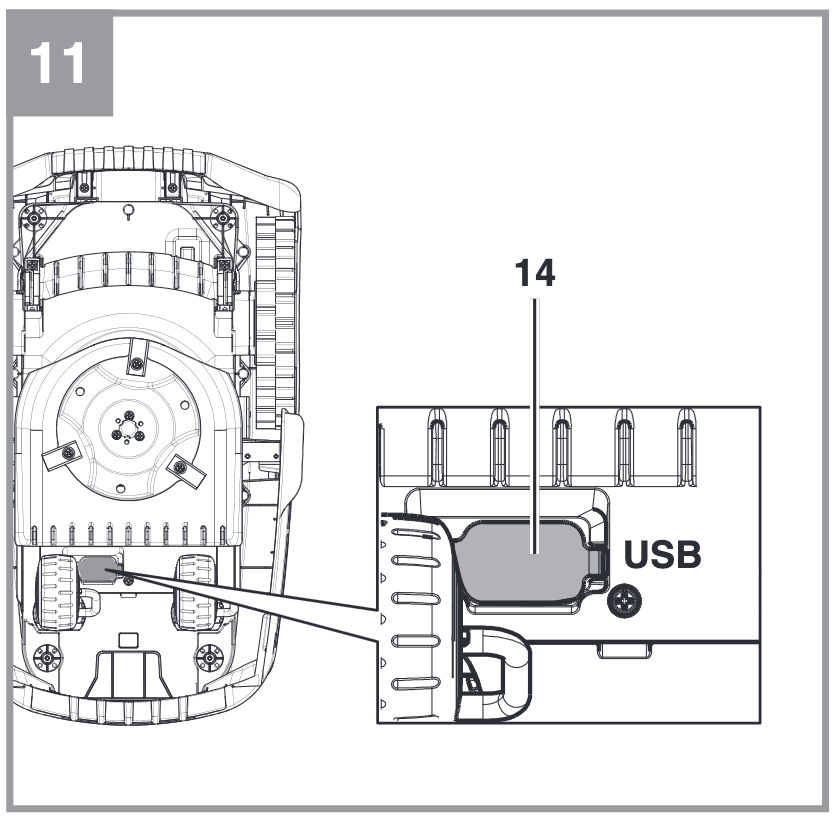
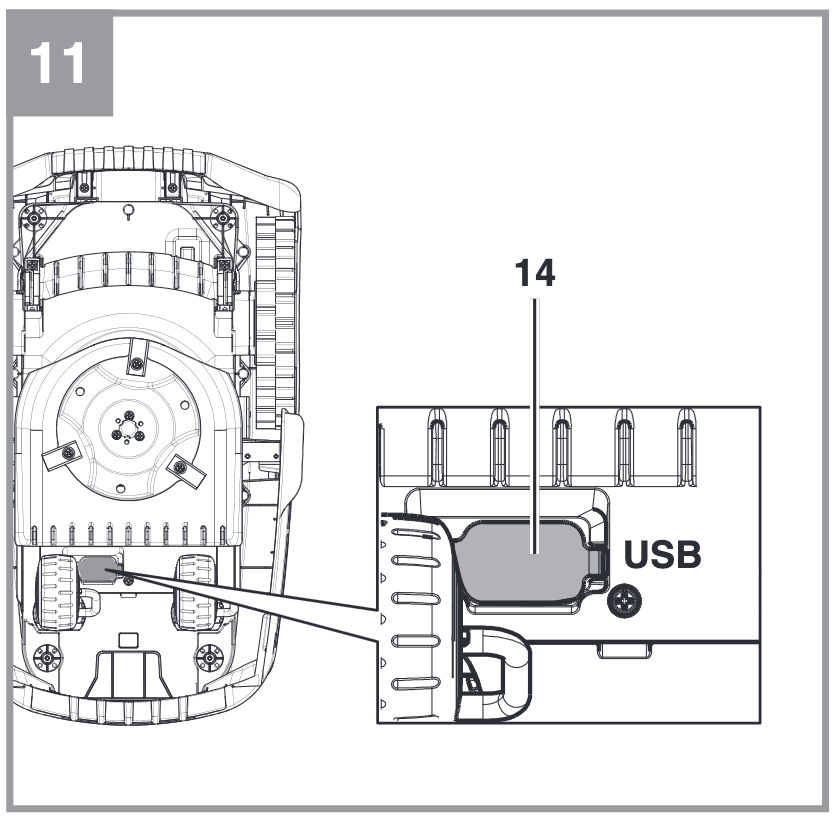
3. Włączyć główny wyłącznik (7) (ON).
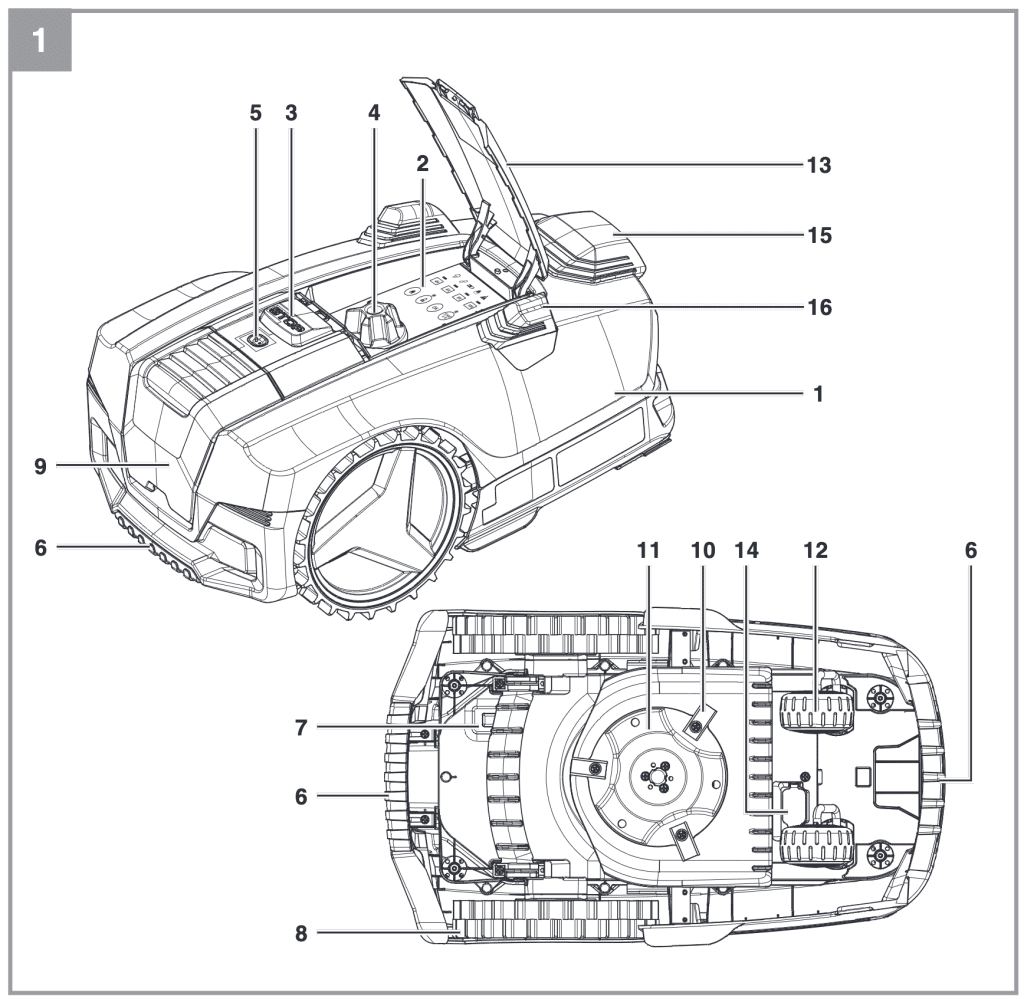
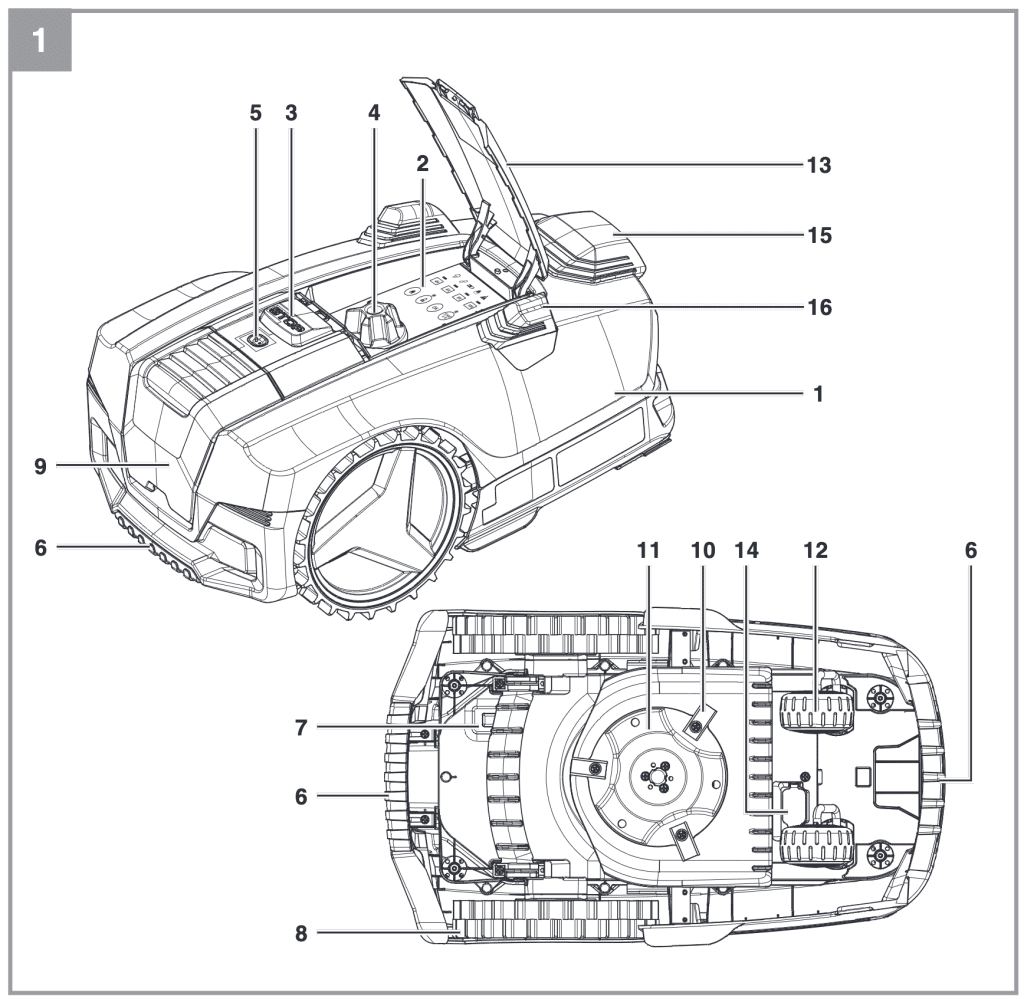
4. Proces aktualizacji rozpocznie się automatycznie. Diody LED czasu zaczną migać. Alternatywnie lub w przypadku problemów można zaktualizować tylko kamerę lub tylko system. W tym celu należy zapoznać się z instrukcją obsługi.
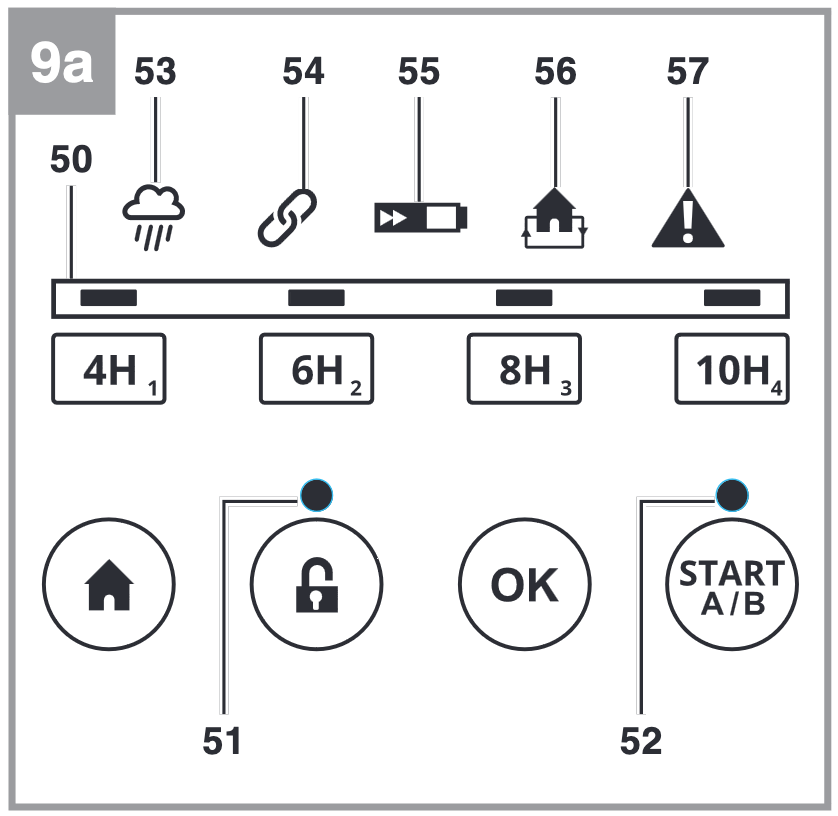
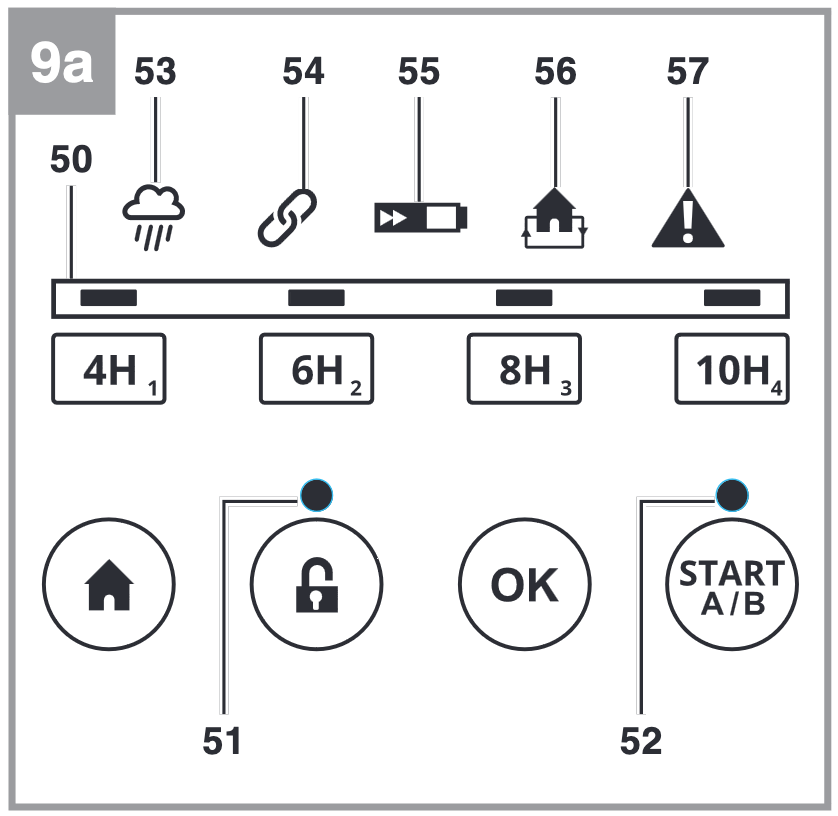
5. Proces jest zakończony, gdy wszystkie 4 diody LED czasu zaświecą się światłem ciągłym, a kosiarka wyemituje ciągły sygnał dźwiękowy.
6. Nie zapomnij wyjąć pamięci USB i zamknąć pokrywy.
Wymagania dotyczące pamięci USB do aktualizacji oprogramowania sprzętowego:
Pamięć USB nie powinna być większa niż 8 GB.
Pamięć USB nie powinna zawierać żadnych ukrytych plików, folderów ani partycji.
Pamięć USB musi być sformatowana w systemie FAT32.
Ustawianie kosiarki
Przed rozpoczęciem instalacji aktualizacji oprogramowania sprzętowego należy ustawić kosiarkę automatyczną w miejscu koszenia. Podczas aktualizacji oprogramowania robot koszący nie może znajdować się w stacji ładującej.
- Włóż pamięć USB.
- W folderze „Mój komputer” pojawi się dysk USB.
- Kliknij prawym przyciskiem myszy na dysk USB.
- Wybierz „Format”.
- Następnie można wybrać żądany system plików FAT32 i zmienić nazwę pamięci USB.
- Naciśnij na „Start”.
- Producent poinformuje Cię o nich za pośrednictwem poczty elektronicznej/ swojej strony internetowej.
- Aplikacja będzie Cię informować o nowych aktualizacjach. Jeśli w aplikacji nie jest dostępna żadna aktualizacja, oznacza to, że Twój robot koszący posiada aktualne oprogramowanie.
Samego robota koszącego nie można przywrócić do ustawień fabrycznych i nie jest to konieczne. Aktualizację oprogramowania można pobrać ze strony internetowej Einhell. W aplikacji możesz usunąć robota koszącego i swoje dane osobowe oraz zresetować statystyki.





